Bàn phím ảo trên iPad đang được cải thiện hằng ngày để trở nên linh hoạt, phù hợp với nhiều thói quen của người dùng. Bạn sẽ cảm thấy rất tuyệt khi bản thân có thể kiểm soát chiếc bàn phím này, từ vị trí xuất hiện trên màn hình đến các tính năng tách đôi hay hợp nhất nó.
Vậy làm cách nào để kiểm soát bàn phím trên màn hình của iPad? Cùng theo dõi bài viết của Quantrimang.com để tìm câu trả lời nhé!
Lưu ý: Thủ thuật không áp dụng trên iPad Pro 11 inch và 12,9 inch.
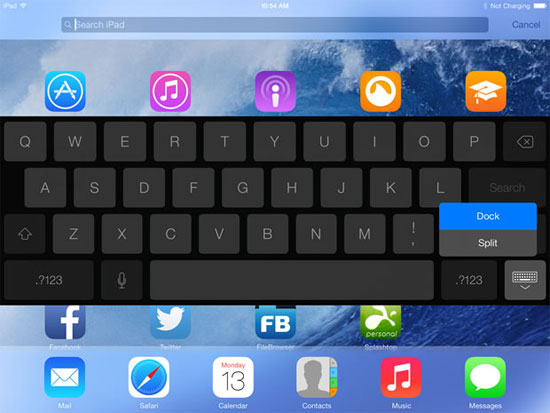
Cách di chuyển bàn phím trên iPad
Theo mặc định, bàn phím iPad sẽ hiển thị ở dưới cùng màn hình. Bạn sẽ nhận thấy điều này khi gõ tin nhắn văn bản, soạn email hay lúc post bài viết lên các mạng xã hội. Nhưng nếu bạn muốn thay đổi, di chuyển vị trí bàn phím ảo của iPad lên xuống thì cũng rất đơn giản. Tuy nhiên nếu không để ý thì cũng hơi khó để tìm được chỗ thực hiện thao tác.
Cụ thể cách làm như sau:
1. Mở một ứng dụng sử dụng bàn phím và để cho bàn phím xuất hiện.
Ví dụ: bạn có thể mở ứng dụng Mail và tạo một email trống. Nhấn vào khu vực soạn mail để hiển thị bàn phím.
2. Chạm và giữ nút bàn phím nhỏ ở góc dưới bên phải của bàn phím.
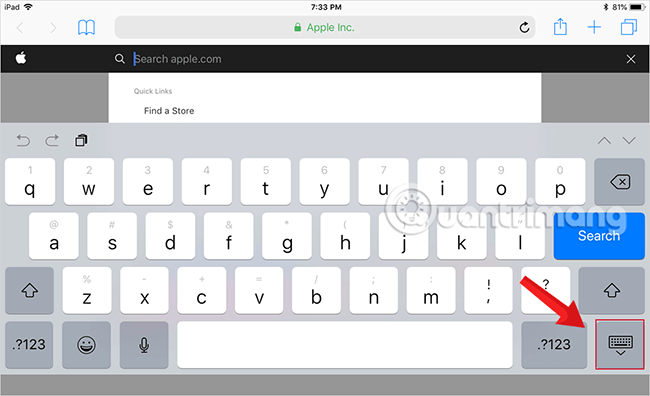
3. Khi menu bàn phím xuất hiện, bạn nhấn vào Bỏ dock (Undock), lúc này bàn phím sẽ trượt lên giữa màn hình luôn, khi đặt dọc máy sẽ tăng tốc độ soạn thảo.
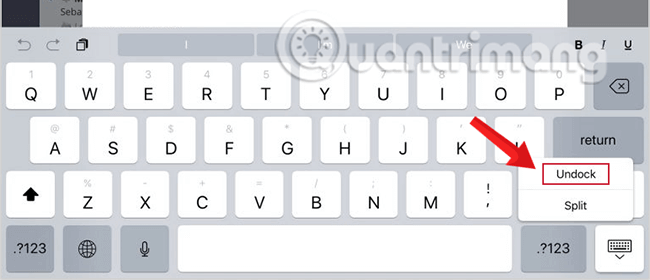
4. Nếu muốn di chuyển bàn phím đến một vị trí khác, chạm nhẹ vào nút bàn phím thu nhỏ một lần nữa và sau đó kéo bàn phím đến nơi bạn muốn đặt.
5. Khi muốn đặt bàn phím iPad về vị trí mặc định ở mép dưới màn hình thì lại chạm vào nút bàn phím nhỏ rồi chọn Dock là xong.
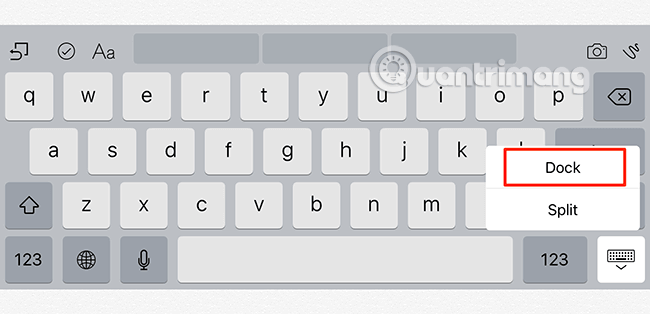
Cách bật chế độ split chia bàn phím trên iPad
Không nhiều người biết đến tính năng này trên iPad. Khả năng chia, phân tách bàn phím ảo thành hai phần giúp người sử dụng dễ dàng nhập văn bản bằng hai tay khi cầm thiết bị, không cần thiết phải đặt hẳn xuống để gõ như thông thường.
Để sử dụng chia bàn phím trên iPad, trước tiên bạn sẽ phải bật tính năng này lên.
1. Mở Cài đặt chung (General) trong Cài đặt (Setting) trên iPad của bạn.
2. Kéo xuống dưới và nhấp vào Bàn phím (Keyboard), bật Chia bàn phím (Split Keyboard) bằng cách trượt thanh ngang bên cạnh sang bên phải.
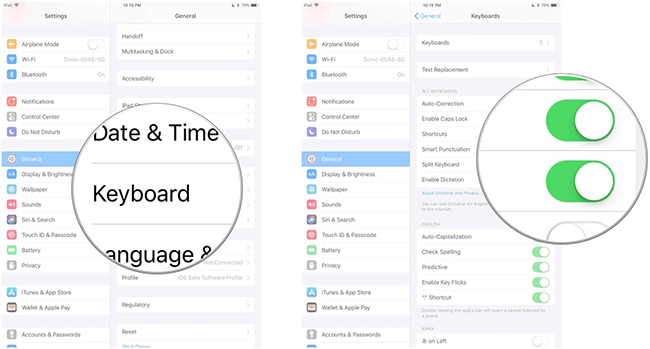
3. Mở một ứng dụng sử dụng bàn phím và để cho bàn phím xuất hiện.
4. Nhấn giữ vào biểu tượng bàn phím ở góc dưới bên phải bàn phím ảo, chọn Chia (Split), phím sẽ tách luôn ra.
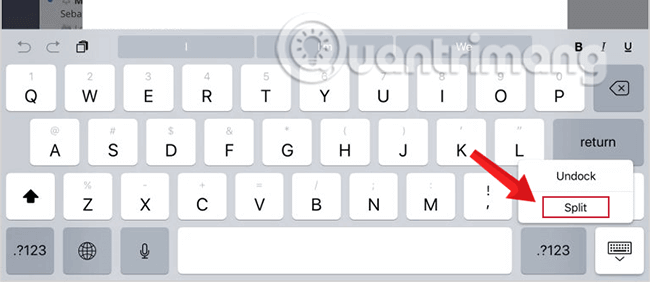
Hoặc cách khác nhanh hơn, bạn dùng hai ngón tay kéo bàn phím ảo về hai hướng ngược nhau, kết quả cũng được tương tự.
5. Bạn cũng có thể di chuyển bàn phím phân tách. Chạm nhẹ vào nút biểu tượng bàn phím, kéo bàn phím lên hoặc xuống đến nơi bạn muốn đặt.
Hợp nhất bàn phím iPad bị chia đôi
Khi không thích sử dụng bàn phím phân tách nữa, bạn hãy hợp nhất nó về nguyên bản dài ngang màn hình liền nhau.
1. Mở ứng dụng sử dụng bàn phím và để cho bàn phím xuất hiện.
2. Nhấn giữ vào biểu tượng bàn phím ở góc dưới bên phải bàn phím ảo, chọn Hợp nhất (Merge), phím sẽ gắn liền trở lại nguyên bản. Bạn cũng có thể sử dụng Hợp nhất và Dock (Merge and Dock) để vừa gắn lại bàn phím, vừa đưa nó trở về vị trí mặc định phía dưới cùng màn hình.
Để nhanh hơn thì cũng có thể dùng hai ngón tay kéo bàn phím về hướng vào nhau là được.
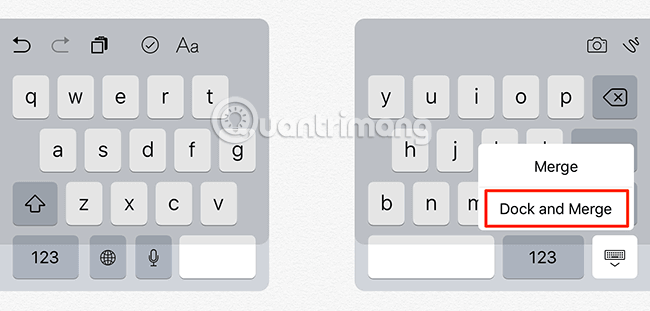
Nhìn chung, đây là những thủ thuật đơn giản với người dùng iPad lâu năm, nhưng với những newbie mới tập tành sử dụng thì hẳn chưa biết tới tính năng linh hoạt này. Nếu bạn có những lời khuyên nào hữu ích về các tips sử dụng bàn phím iPad thì đừng quên chia sẻ với Quantrimang.com bằng cách comment ở phía dưới bài viết nhé.
Hi vọng bài viết hữu ích với bạn!
 Công nghệ
Công nghệ  AI
AI  Windows
Windows  iPhone
iPhone  Android
Android  Học IT
Học IT  Download
Download  Tiện ích
Tiện ích  Khoa học
Khoa học  Game
Game  Làng CN
Làng CN  Ứng dụng
Ứng dụng 

















 Linux
Linux  Đồng hồ thông minh
Đồng hồ thông minh  macOS
macOS  Chụp ảnh - Quay phim
Chụp ảnh - Quay phim  Thủ thuật SEO
Thủ thuật SEO  Phần cứng
Phần cứng  Kiến thức cơ bản
Kiến thức cơ bản  Lập trình
Lập trình  Dịch vụ công trực tuyến
Dịch vụ công trực tuyến  Dịch vụ nhà mạng
Dịch vụ nhà mạng  Quiz công nghệ
Quiz công nghệ  Microsoft Word 2016
Microsoft Word 2016  Microsoft Word 2013
Microsoft Word 2013  Microsoft Word 2007
Microsoft Word 2007  Microsoft Excel 2019
Microsoft Excel 2019  Microsoft Excel 2016
Microsoft Excel 2016  Microsoft PowerPoint 2019
Microsoft PowerPoint 2019  Google Sheets
Google Sheets  Học Photoshop
Học Photoshop  Lập trình Scratch
Lập trình Scratch  Bootstrap
Bootstrap  Năng suất
Năng suất  Game - Trò chơi
Game - Trò chơi  Hệ thống
Hệ thống  Thiết kế & Đồ họa
Thiết kế & Đồ họa  Internet
Internet  Bảo mật, Antivirus
Bảo mật, Antivirus  Doanh nghiệp
Doanh nghiệp  Ảnh & Video
Ảnh & Video  Giải trí & Âm nhạc
Giải trí & Âm nhạc  Mạng xã hội
Mạng xã hội  Lập trình
Lập trình  Giáo dục - Học tập
Giáo dục - Học tập  Lối sống
Lối sống  Tài chính & Mua sắm
Tài chính & Mua sắm  AI Trí tuệ nhân tạo
AI Trí tuệ nhân tạo  ChatGPT
ChatGPT  Gemini
Gemini  Điện máy
Điện máy  Tivi
Tivi  Tủ lạnh
Tủ lạnh  Điều hòa
Điều hòa  Máy giặt
Máy giặt  Cuộc sống
Cuộc sống  TOP
TOP  Kỹ năng
Kỹ năng  Món ngon mỗi ngày
Món ngon mỗi ngày  Nuôi dạy con
Nuôi dạy con  Mẹo vặt
Mẹo vặt  Phim ảnh, Truyện
Phim ảnh, Truyện  Làm đẹp
Làm đẹp  DIY - Handmade
DIY - Handmade  Du lịch
Du lịch  Quà tặng
Quà tặng  Giải trí
Giải trí  Là gì?
Là gì?  Nhà đẹp
Nhà đẹp  Giáng sinh - Noel
Giáng sinh - Noel  Hướng dẫn
Hướng dẫn  Ô tô, Xe máy
Ô tô, Xe máy  Tấn công mạng
Tấn công mạng  Chuyện công nghệ
Chuyện công nghệ  Công nghệ mới
Công nghệ mới  Trí tuệ Thiên tài
Trí tuệ Thiên tài